Windows 10 Tip: wis Jump Lists in Windows 10

Microsoft heeft Jump Lists geïntroduceerd in Windows 7 en het is een leuke functie om uw workflow te verbeteren. Maar soms wilt u misschien de items opruimen.
Microsoft introduceerde voor het eerst de functie Jump Listsmet Windows 7. Afhankelijk van de app die aan de taakbalk is vastgemaakt, bevat de Jump Lists een geschiedenis van al uw recente bestanden, mappen, websites en andere items.
Jump Lists zijn een leuke functie om uw workflow en productiviteit te verbeteren, maar soms wilt u misschien alle items verwijderen.
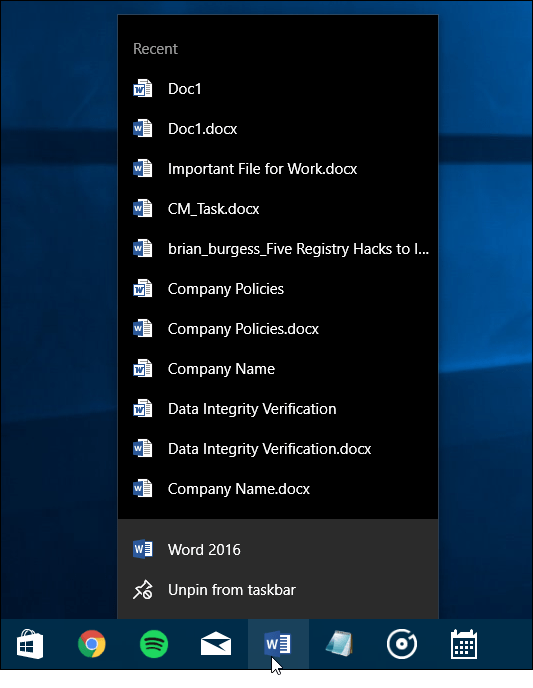
Springlijsten wissen Windows 10
Het verwijderen van de items in Jump Lists is eenvoudig. Klik met de rechtermuisknop op het bureaublad en selecteer Eigenschappen in het contextmenu.
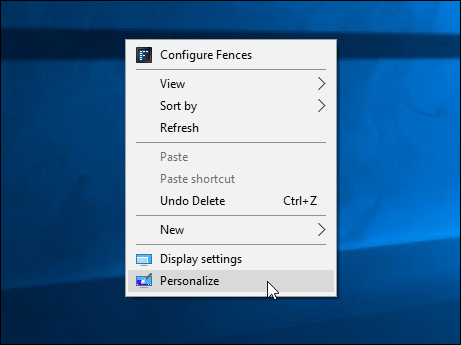
Selecteer vervolgens Start en schuif aan de rechterkant omlaag en schakel uit Toon recent geopende items in Jump Lists op Start of de taakbalk.
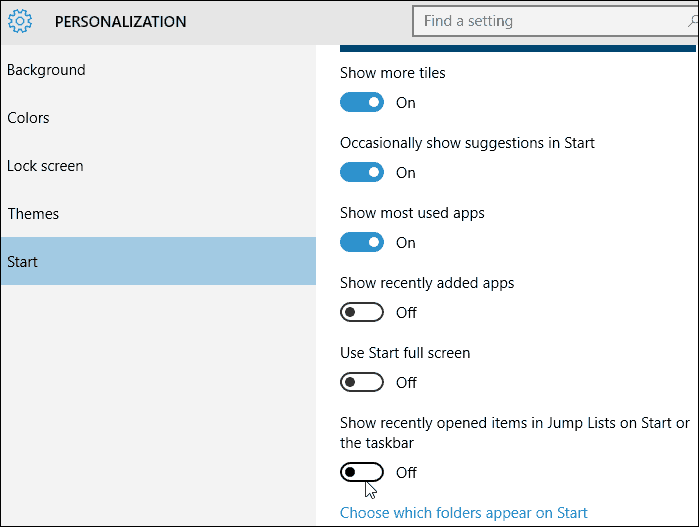
Dat is alles wat er is. Uw Jump List-geschiedenis wordt gewist. Als je opnieuw wilt beginnen, zet je de schakelaar weer aan. Het is ook vermeldenswaard dat vastgezette items niet worden verwijderd.
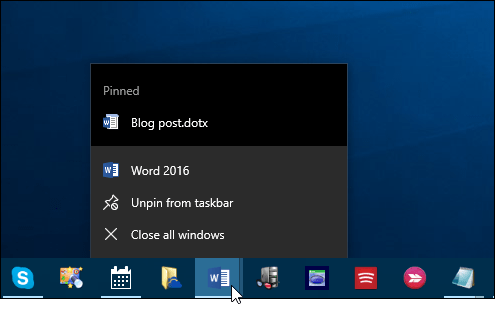
Een ding dat momenteel ontbreekt, is de vaardigheidom items in lijsten te beheren zoals in Windows 7 en 8.1. Hopelijk wordt die optie toegevoegd aan de Jubileumeditie van Windows 10, de volgende grote update die naar verwachting in juli wordt uitgebracht.
Als u Windows 10 nog niet gebruikt, bekijk dan ons artikel over het verwijderen van de Jump List-geschiedenis in Windows 7 of 8.1.









![Windows 7 Jump List History uitschakelen en wissen [How-To]](/images/geek-stuff/disable-and-clear-windows-7-jump-list-history-how-to.png)
laat een reactie achter